当用户启动WinXP系统的时候,开机桌面上无任何图标显示,这是怎么回事?出现这类情况主要是Explorer.exe这个负责有关图形界面的系统进程出了问题,下面教大家怎么修复此故障。 操作......
2016-09-30 200 Windows 操作系统 windows7 windows教程 windows技巧 windows10 windows8
关于电脑使用UEFI+GPT方式启动这个话题,网上的讨论滔滔不绝,总是将UEFI搞的那么深奥,那么复杂,让很多新手小白都望而却步,今天亦是美网络要给大家分享的是傻瓜式的UEFI+GPT安装win8.1系统,无需任何高深的技术和操作,即使小白也能一目了然,关于UEFI+GPT启动的优点,本文将不再赘述,大家可以参考笔者之前写过的一篇文章,下面进入今天的教程。
如果大家有对相关概念不清楚或不甚了解的,请先参考以下两篇文章:
装机进阶详解UEFI boot与legacy boot启动方式、GPT与MBR分区结构
手把手教你查看电脑主板是否支持UEFI+GPT启动模式
依然,开始之前,先给大家声明下系统环境和需要的工具:
华硕p45vj笔记本,笔者原先的系统环境也是win8.1系统,但是启动方式为传统的BIOS+MBR,所需的工具:U盘、win8.1原版镜像(一定要是微软官方原版镜像,下面会给出下载地址)
关于系统镜像下载和激活密钥:最新 win7/8/8.1、office2010/2013、project、visio 密钥 key 实时更新
教程步骤一、一个4G以上的原始U盘(fat32格式,如果不是请先格式化成fat32),如果有制作了PE,请将PE取消,只需要一个干净的U盘即可
教程步骤二、参考上面的连接,下载原版win8.1镜像,然后解压缩,将解压后的全部系统文件复制到U盘根目录,需要注意的不要直接将整个文件夹复制过去,而是将文件夹里的所有文件复制过去,为了让小白更易理解,如下图所示:
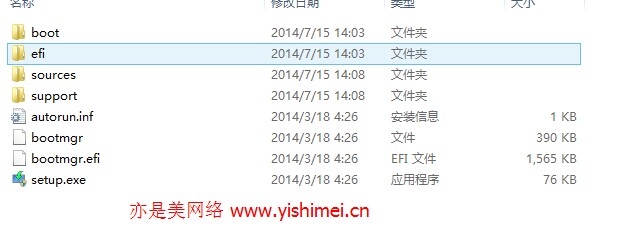
图上内容就是解压后所有的文件内容,直接这样子复制到U盘即可。
教程步骤三、插上U盘,(如果是win8/8.1系统,请先关闭快速启动)重启计算机,进入bios,设置UEFI启动,笔者以华硕笔记本为例,开机直接按ESC即可进入带UEFI的U盘启动项,无需进入bios进行相关设置的,当然了,如果你的主板需要设置的话,可以参照本文开头的教程文章进入bios进行相关设置,总之,设置成UEFI启动就可以了。
教程步骤四、设置完成后,电脑将重启开始安装系统,整个过程十分简单,(需要注意的是,windows在安装过程中需要删除硬盘上的所有分区,所以在此操作之前,备份硬盘数据是十分重要的),系统会自动创建EFI启动所需要的系统分区,系统创建过efi启动分区后,你也可以手动创建自己所需要的分区,比如C、D、E等,再往下就是傻瓜式的安装系统了。。。
PS:需要告诉大家的是,在安装系统之前,根本不需要先将硬格式从MBR转换成GPT,因为系统在安装的过程中,会自动将磁盘转换成GPT格式的,并且也会自动将硬盘4K对齐的。
标签: Windows操作系统windows7windows教程windows技巧windows8windows10
相关文章